PS巧用素材制作漂亮的福字教程(2)
- 2021-05-08 00:31
- 来源/作者:站酷/DearSalt
- 己被围观 次
这是复制出来的效果,多次执行第二步的操作。直至填满整个文字(可以对素材进行角度的旋转)。 经过不断的选区复制后就拼成下图所示的效果。接下来我
这是复制出来的效果,多次执行第二步的操作。直至填满整个文字(可以对素材进行角度的旋转)。

经过不断的选区复制后就拼成下图所示的效果。接下来我们为它添加一些图层样式。

3、添加图层样式:
文字拼贴完成了,接下来我们为它添加一些图层样式,让它变得更加具有质感,各项数值如下。
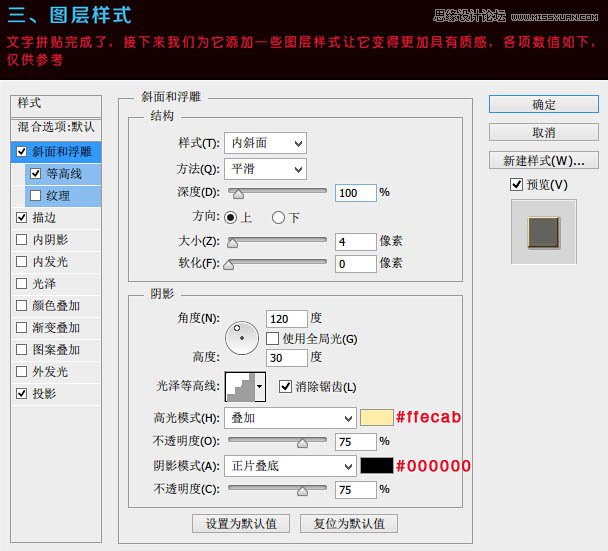
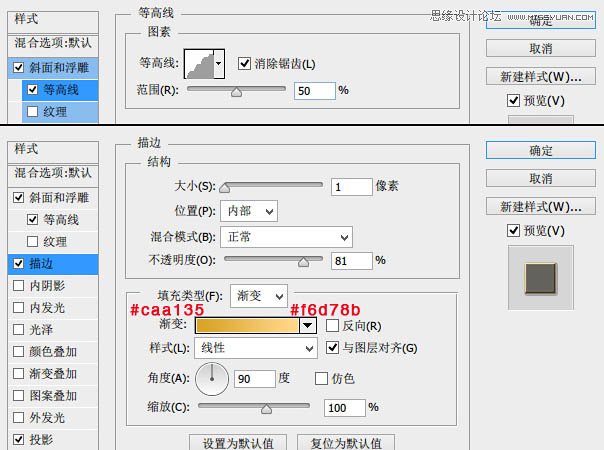
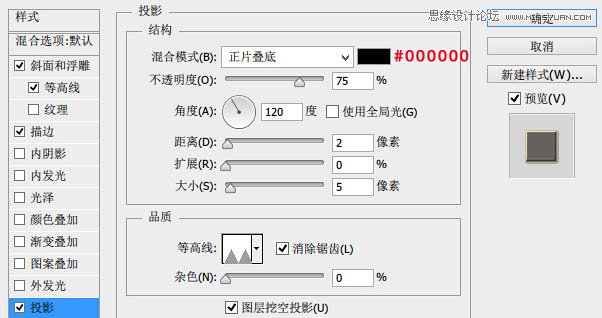
最终效果:

(责任编辑:极限)
*PSjia.COM 倾力出品,转载请注明来自PS家园网(www.psjia.com)
上一篇:PS结合AI制作缤纷的艺术字教程
下一篇:PS制作飘带效果38艺术字教程




